Bekerja secara efisien dengan Excel dapat membuat perbedaan signifikan dalam rutinitas kantor Anda. Terutama dalam manajemen kalender, berguna untuk membedakan dengan jelas antara akhir pekan dan hari kerja. Dalam panduan ini, saya akan menunjukkan langkah demi langkah bagaimana Anda dapat meng-highlight sabtu dan minggu dengan warna. Dengan demikian, Anda akan mendapatkan gambaran yang lebih baik mengenai perencanaan Anda.
Temuan Utama:
- Dengan fungsi "Hari Kerja", Anda dapat membedakan antara hari kerja secara visual.
- Format kondisional membantu Anda dalam meng-highlight sabtu dan minggu dalam kalender.
- Metode ini meningkatkan keterbacaan dan kejelasan kalender Anda secara signifikan.
Panduan Langkah Demi Langkah
Pertama-tama, kita perlu mempersiapkan kalender Anda. Pastikan Anda memiliki data Anda dalam tabel yang menunjukkan hari kerja yang sesuai. Buka dokumen Excel Anda dan pilih sel mana yang akan menampilkan kalender Anda.
Selanjutnya, tarik kalender Anda sedikit lebih jauh sehingga Anda dapat menampilkan semua 366 hari. Jika Anda menerima pesan kesalahan, periksa apakah Anda telah menandai semua sel dengan benar. Penting untuk tidak menimpa input terakhir.
Sekarang, setelah kalender diatur dengan benar, kita beralih ke "Format Kondisional." Di sini kita dapat menentukan bagaimana sabtu dan minggu secara visual di-highlight. Untuk menggunakan fungsi Hari Kerja, kita akan menambahkan aturan baru.
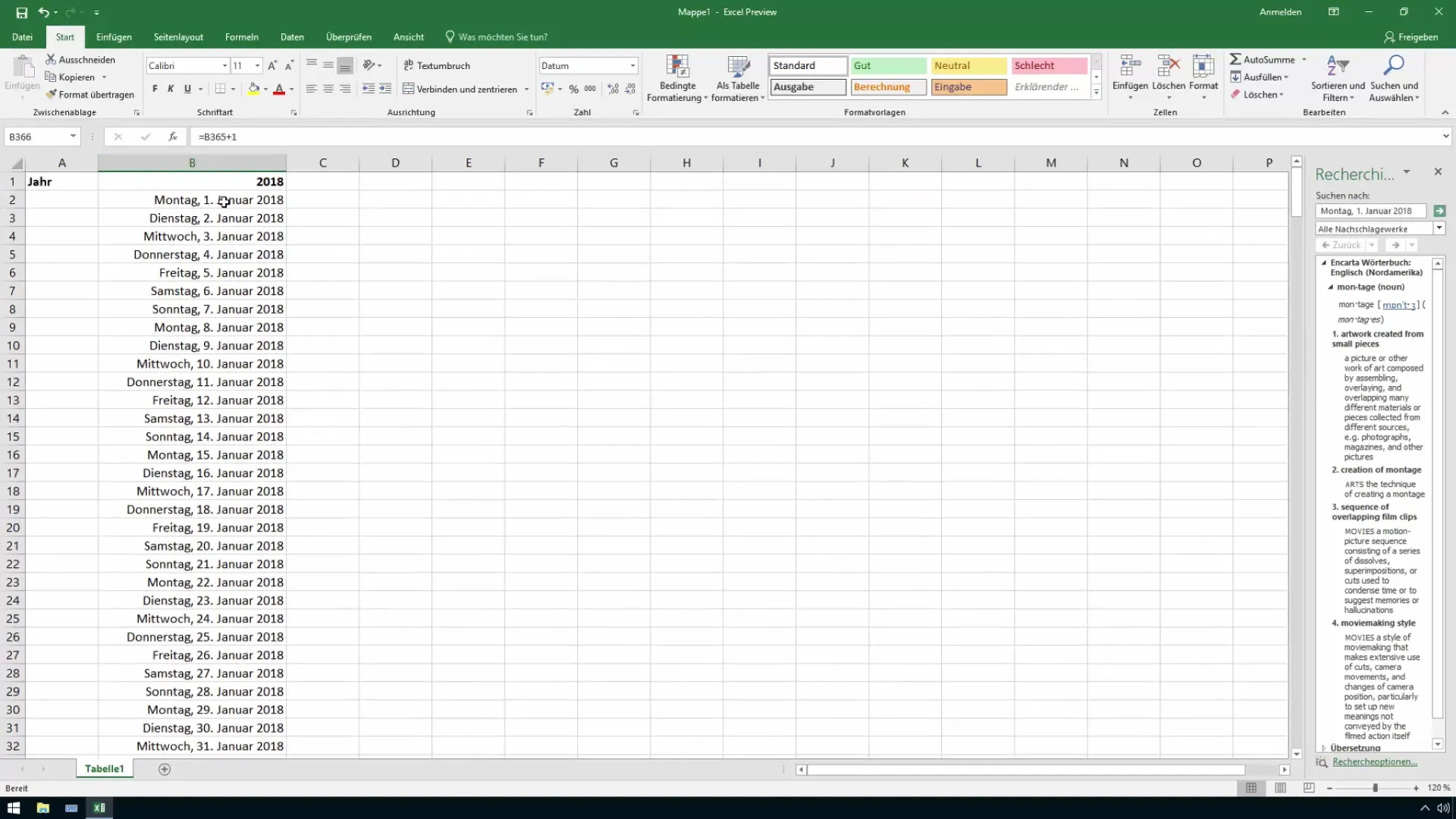
Untuk itu, kita akan menggunakan fungsi "Hari Kerja." Ini memberi Anda kemungkinan menentukan nomor (1 hingga 7) dari setiap hari kerja, dengan 1 untuk Minggu dan 7 untuk Sabtu. Pertama-tama, kita tentukan referensi ke sel-sel yang akan diperiksa.
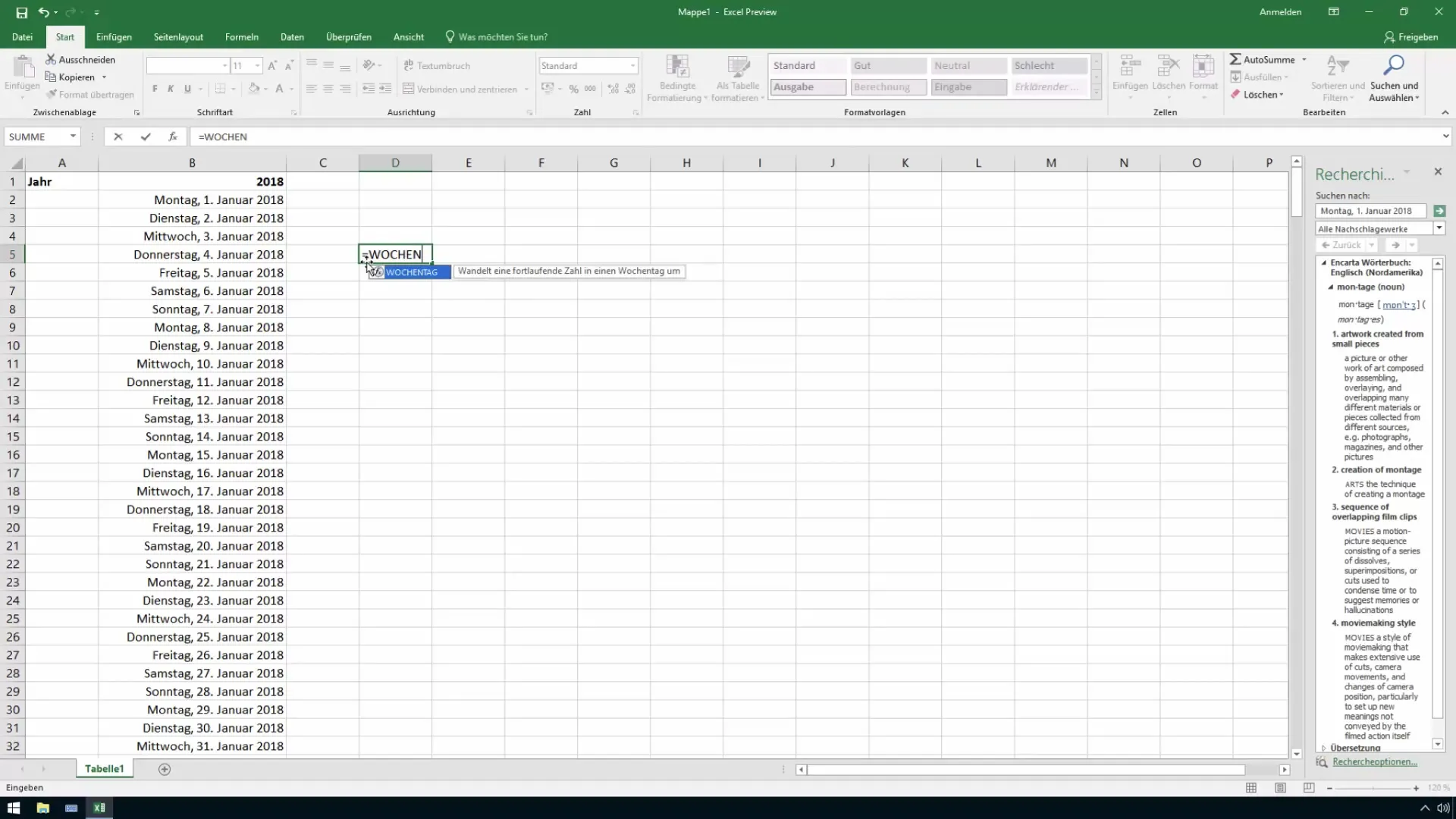
Untuk memastikan bahwa Senin tetap nomor 1, kita periksa formatnya. Ini berarti kita harus menyesuaikan fomulanya supaya dapat mengidentifikasi hari kerja yang benar. Sebagai contoh, jika Senin memiliki nilai "1," dan seterusnya.
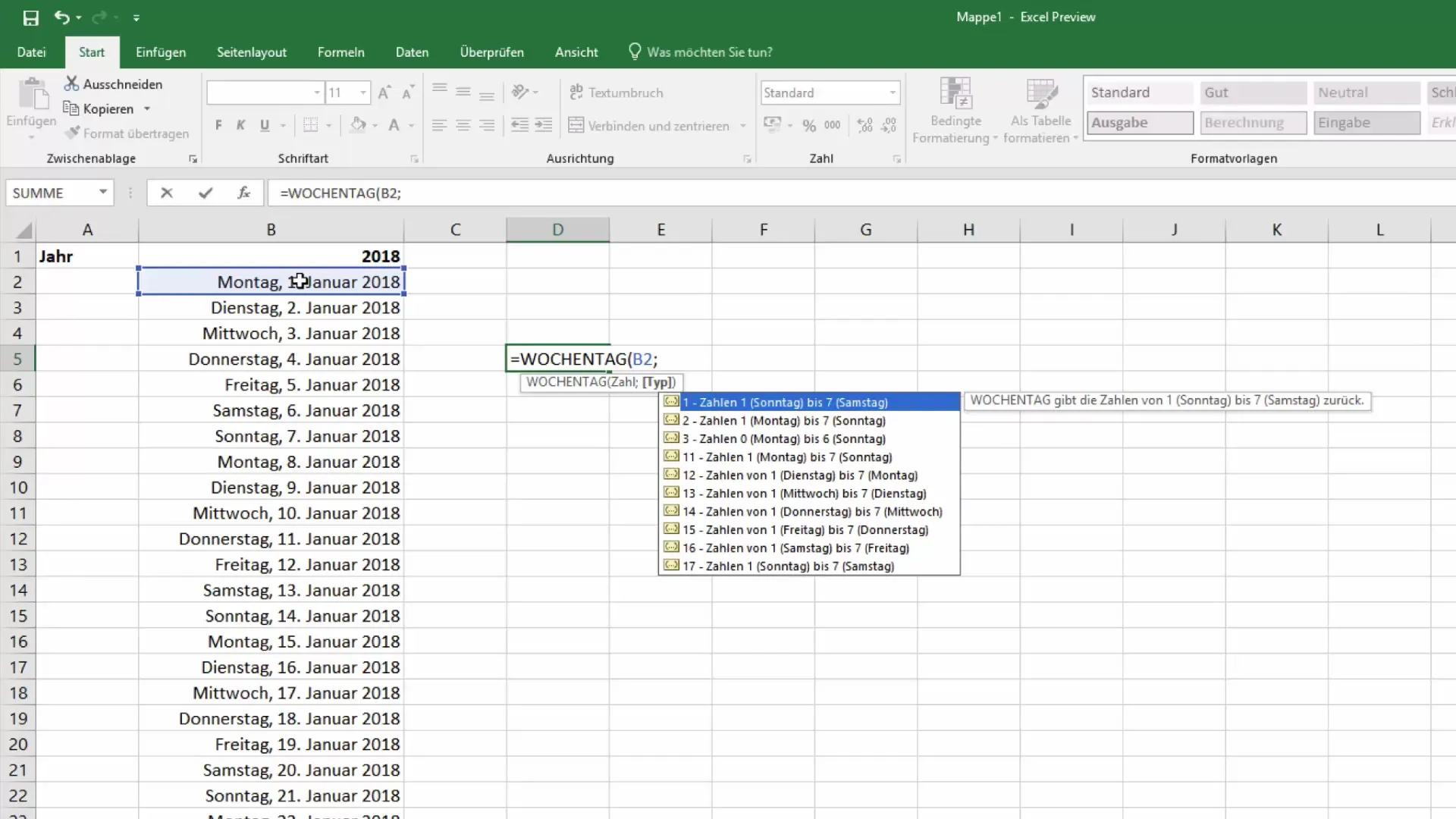
Sekarang kita akan menggunakan rumus yang telah disebutkan sebelumnya untuk format kondisional. Jika nilai lebih besar dari 5, maka tandai sebagai hari akhir pekan.
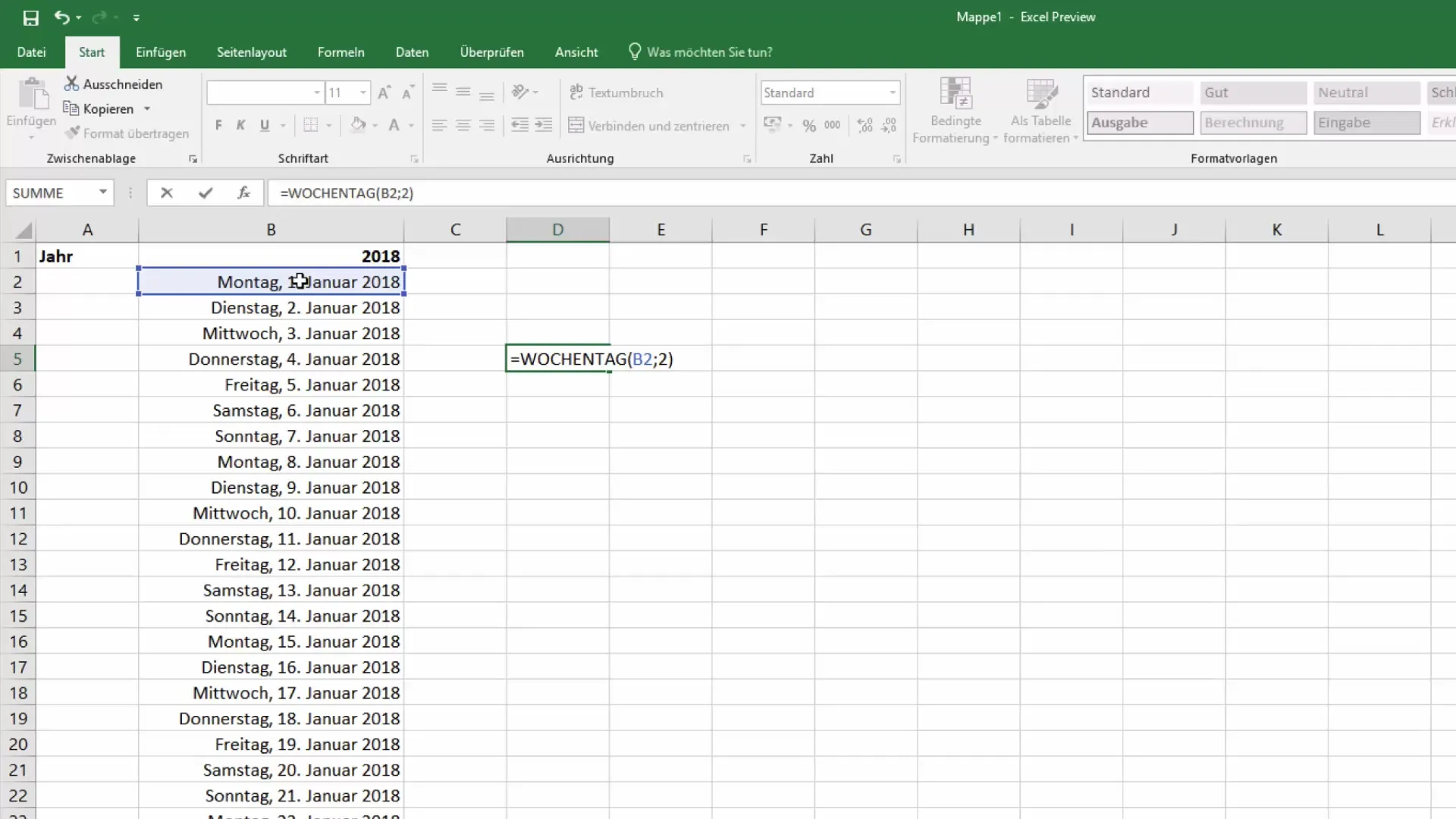
Sangat penting untuk mengadopsi aturan dengan benar, untuk memastikan bahwa semua sel yang relevan tercakup. Pastikan Anda memilih opsi format yang tepat.
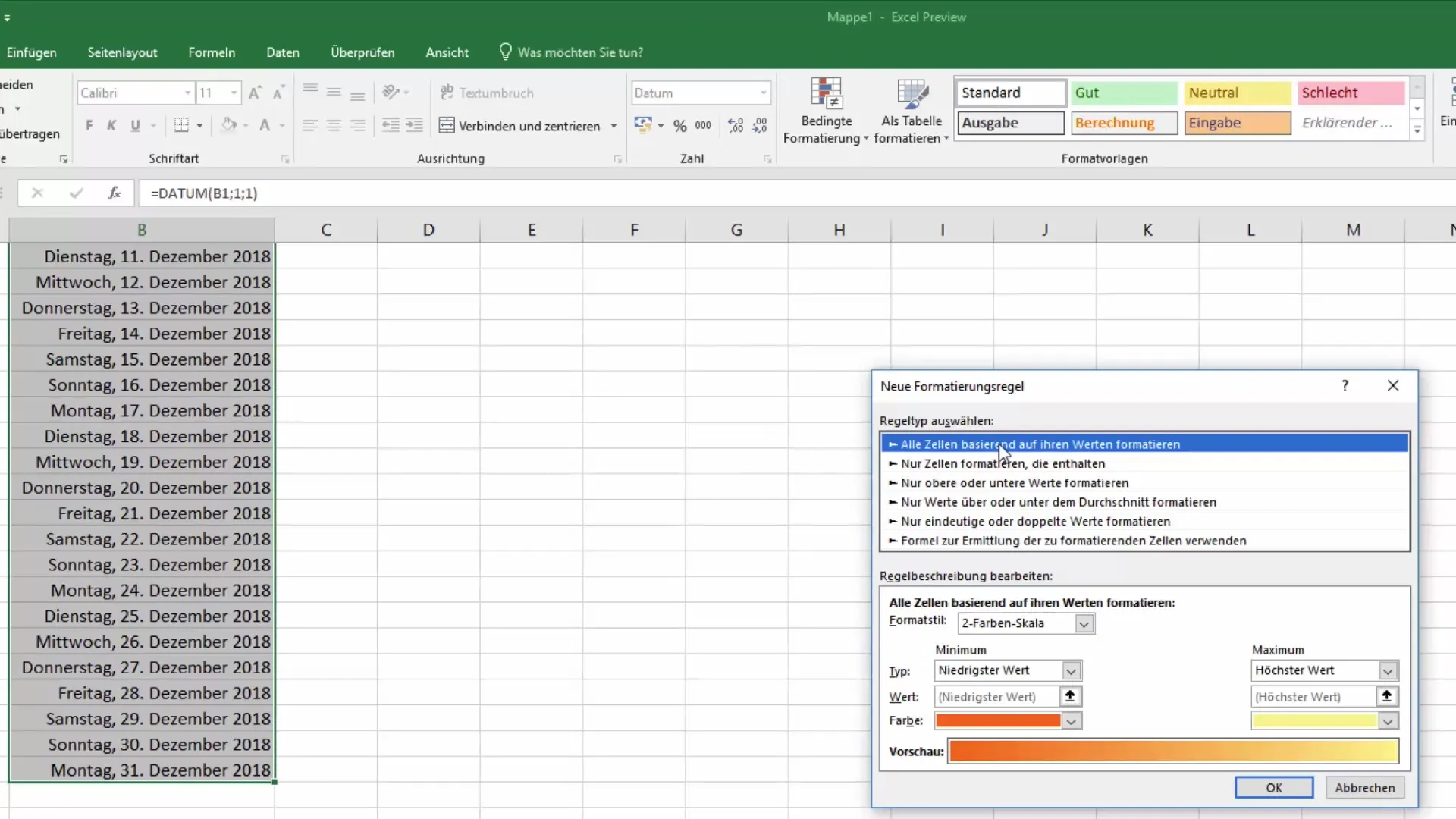
Setelah rumus format telah dibuat, pilih format yang diinginkan. Dengan demikian, Anda dapat membedakan visual antara sabtu dan minggu dengan warna dari hari-hari lainnya. Pembedaan visual ini akan meningkatkan kejelasan kalender secara signifikan.
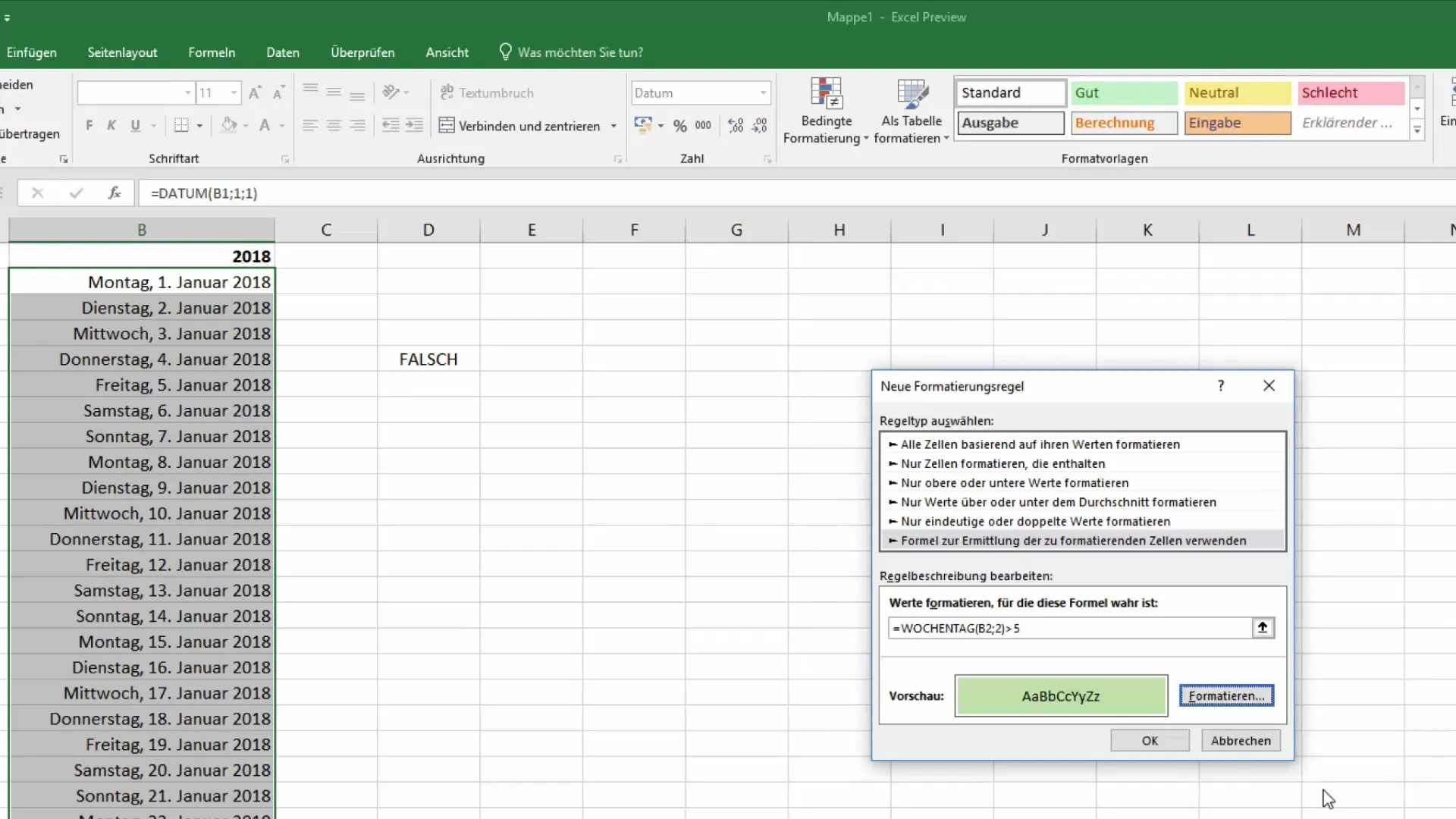
Jika semuanya diatur dengan benar, sabtu dan minggu sekarang akan di-highlight dengan warna. Sekarang Anda dapat merancang kalender Anda dengan rapi dan menarik.
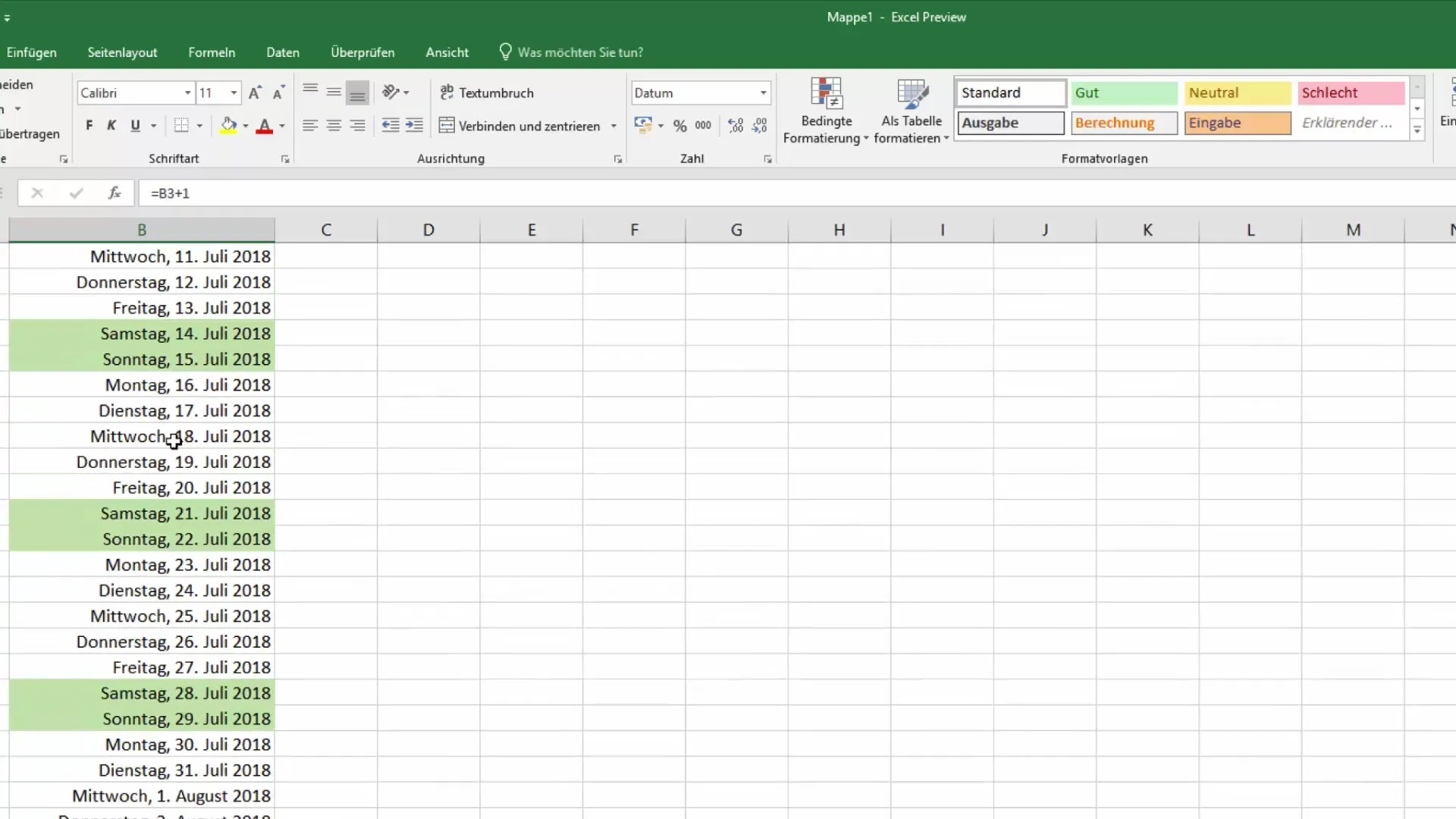
Jika Anda memiliki pertanyaan lebih lanjut atau kebingungan, jangan ragu untuk melalui pelajaran lagi atau mencari bantuan.
Ringkasan
Dalam panduan ini, Anda telah belajar bagaimana membedakan sabtu dan minggu dari hari kerja dengan menggunakan fungsi "Hari Kerja" dalam format kondisional Excel. Dengan demikian, kalender Anda tidak hanya akan lebih fungsional, tetapi juga memberikan visualisasi yang menarik tentang pekerjaan akhir pekan Anda.
Pertanyaan yang Sering Diajukan
Bagaimana cara menggunakan fungsi Hari Kerja di Excel?Fungsi Hari Kerja digunakan untuk mengembalikan hari kerja dari sel yang tertentu sebagai angka antara 1 dan 7.
Bagaimana cara menerapkan format kondisional untuk kalender?Pilih sel-sel, buka format kondisional, dan buat aturan yang menggunakan fungsi Hari Kerja.
Dapatkah saya menyesuaikan warna secara individual?Ya, Anda dapat menentukan warna apa pun yang diinginkan untuk formatting agar kalender Anda menjadi menarik.


